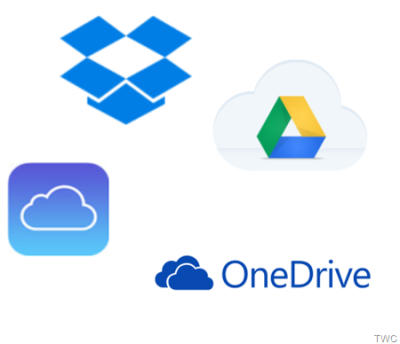So s├Īnh Google Drive ŌĆō OneDrive ŌĆō Dropbox
Google Drive, OneDrive v├Ā Dropbox hiß╗ćn tß║Īi ─æang l├Ā ba c├Īi t├¬n phß╗Ģ biß║┐n nhß║źt khi bß║Īn muß╗æn lß╗▒a chß╗Źn mß╗Öt giß║Żi ph├Īp lŲ░u trß╗» t├Āi liß╗ću vß╗øi dung lŲ░ß╗Żng lß╗øn v├Ā th├ón thiß╗ćn vß╗øi ngŲ░ß╗Øi d├╣ng. B├Āi viß║┐t n├Āy sß║Į cung cß║źp nhß╗»ng th├┤ng tin tham khß║Żo kh├Īch quan nhß║źt ─æß╗ā bß║Īn c├│ thß╗ā ─æŲ░a ra lß╗▒a chß╗Źn ph├╣ hß╗Żp vß╗øi m├¼nh, ─æß║Ęc biß╗ćt l├Ā khi bß║Īn ─æang phß║Żi t├¼m hiß╗āu th├┤ng tin cho doanh nghiß╗ćp (Nß║┐u l├Ā ngŲ░ß╗Øi d├╣ng c├Ī nh├ón th├¼ bß║Īn ho├Ān to├Ān c├│ thß╗ā d├╣ng miß╗ģn ph├Ł cß║Ż ba phŲ░ŲĪng ├Īn n├Āy c├╣ng mß╗Öt l├║c).
Phß║¦n so s├Īnh sß║Į ─æŲ░ß╗Żc dß╗▒a tr├¬n 3 yß║┐u tß╗æ:
Chi ph├Ł & dung lŲ░ß╗Żng ŌĆō Khß║Ż n─āng chia sß║╗ tß╗ćp tin ŌĆō Mß╗®c ─æß╗Ö bß║Żo mß║Łt.
1/ Chi ph├Ł v├Ā dung lŲ░ß╗Żng
Gi├Ī cß║Ż chß║»c chß║»n l├Ā mß╗Öt yß║┐u tß╗æ cß║¦n c├ón nhß║»c h├Āng ─æß║¦u ─æß╗æi vß╗øi doanh nghiß╗ćp. Ngo├Āi th├┤ng tin vß╗ü chi ph├Ł m├Ā bß║Īn phß║Żi trß║Ż, b├Āi viß║┐t n├Āy c┼®ng sß║Į so s├Īnh lu├┤n dung lŲ░ß╗Żng tŲ░ŲĪng ß╗®ng m├Ā bß║Īn sß║Į c├│, bao gß╗ōm cß║Ż phß║¦n so s├Īnh t├Łnh kinh tß║┐ khi lß╗▒a chß╗Źn mß╗Śi g├│i. Bß╗¤i nß║┐u bß║Īn trß║Ż cho g├│i 1TB dung lŲ░ß╗Żng nhŲ░ng chß╗ē d├╣ng c├│ mß╗Öt nß╗Ła th├¼ c┼®ng rß║źt ph├Ł phß║Īm.
Cß║Ż ba giß║Żi ph├Īp Google Drive ŌĆō OneDrive ŌĆō Dropbox ─æß╗üu c├│ c├Īc phi├¬n bß║Żn d├Ānh cho ngŲ░ß╗Øi d├╣ng c├Ī nh├ón v├Ā ngŲ░ß╗Øi d├╣ng doanh nghiß╗ćp kh├Īc nhau.
1.1. Google Drive:
Chß╗ē cß║¦n c├│ mß╗Öt ─æß╗ŗa chß╗ē Gmail, bß║Īn ─æ├Ż c├│ sß║Ąn 15GB dung lŲ░ß╗Żng Google Drive. ─É├óy ch├Łnh l├Ā giß║Żi ph├Īp lŲ░u trß╗» tr├¬n m├óy cß╗¦a Google vß╗øi dung lŲ░ß╗Żng miß╗ģn ph├Ł h├Āo ph├│ng nhß║źt.
Vß╗øi phi├¬n bß║Żn d├Ānh cho doanh nghiß╗ćp, Google Drive ─æŲ░ß╗Żc gß║»n liß╗ün trong g├│i c├┤ng cß╗ź n─āng suß║źt G Suite (productivity tool).
Cß╗ź thß╗ā, G Suite hiß╗ćn tß║Īi ─æang c├│ sß║Ąn ba phi├¬n bß║Żn cho c├Īc doanh nghiß╗ćp lß╗▒a chß╗Źn t├╣y theo nhu cß║¦u sß╗Ł dß╗źng v├Ā lŲ░u trß╗» cß╗¦a m├¼nh:
- G Suite┬ĀBasic: ┬Ā$4.2/user/th├Īng vß╗øi 30GB
- G Suite┬ĀBusiness: $10.2/user/th├Īng v├Ā kh├┤ng giß╗øi hß║Īn dung lŲ░ß╗Żng (nß║┐u mua tß╗½ 5 t├Āi khoß║Żn)
- G Suite┬ĀEnterprise: $25/user/th├Īng v├Ā kh├┤ng giß╗øi hß║Īn dung lŲ░ß╗Żng (nß║┐u mua tß╗½ 5 t├Āi khoß║Żn)
(LŲ░u ├Į mß╗®c chi ph├Ł tr├¬n kh├┤ng chß╗ē d├Ānh ri├¬ng cho Drive m├Ā l├Ā cß║Ż g├│i┬ĀG Suite┬Ābao gß╗ōm nhiß╗üu ß╗®ng dß╗źng)
Khi sß╗Ł dß╗źng G Suite, bß║Īn c├│ thß╗ā linh hoß║Īt vß╗ü sß╗æ lŲ░ß╗Żng ngŲ░ß╗Øi d├╣ng bß╗¤i Google kh├┤ng ─æß║Ęt ra y├¬u cß║¦u vß╗ü sß╗æ lŲ░ß╗Żng tß╗æi thiß╗āu (v├Ā cß║Ż sß╗æ lŲ░ß╗Żng tß╗æi ─æa), tß╗®c l├Ā bß║Īn c├│ thß╗ā bß║»t ─æß║¦u chß╗ē vß╗øi mß╗Öt t├Āi khoß║Żn G Suite.
Nß║┐u doanh nghiß╗ćp cß╗¦a bß║Īn ─æ├Ż v├Ā ─æang sß╗Ł dß╗źng mß╗Öt giß║Żi ph├Īp kh├Īc m├Ā vß║½n muß╗æn thß╗Ł Google Drive? ─Éß╗½ng lo, Google mß╗øi ─æ├óy ─æ├Ż cho ra mß║»t phi├¬n bß║Żn┬ĀGoogle Drive EnterpriseŌĆō chß╗ē bao gß╗ōm phß║¦n lŲ░u trß╗» v├Ā c├Īc ß╗®ng dß╗źng soß║Īn thß║Żo v─ān bß║Żn, cß╗Öng t├Īc l├Ām viß╗ćc tr├¬n m├óy. Tß╗®c l├Ā bß║Īn c├│ thß╗ā mua ri├¬ng lß║╗ Drive bß║źt cß╗® l├║c n├Āo.
1.2. OneDrive
Mß║Ęc d├╣ c┼®ng c├│ phß║¦n dung lŲ░ß╗Żng miß╗ģn ph├Ł cho ngŲ░ß╗Øi d├╣ng c├Ī nh├ón, nhŲ░ng┬ĀMicrosoft lß║Īi chß╗ē giß╗øi hß║Īn ß╗¤ mß╗®c 5GB/ngŲ░ß╗Øi.┬ĀMß╗®c dung lŲ░ß╗Żng n├Āy c├│ thß╗ā n├│i l├Ā tŲ░ŲĪng ─æß╗æi thß║źp nß║┐u ngŲ░ß╗Øi d├╣ng muß╗æn lŲ░u trß╗» nhiß╗üu t├Āi liß╗ću hoß║Ęc lŲ░u nhß╗»ng tß╗ćp tin c├│ dung lŲ░ß╗Żng lß╗øn nhŲ░ h├¼nh ß║Żnh, video, file thiß║┐t kß║┐.
─Éß╗æi vß╗øi ngŲ░ß╗Øi d├╣ng doanh nghiß╗ćp, OneDrive for Business c┼®ng ─æŲ░ß╗Żc gß║»n liß╗ün vß╗øi bß╗Ö Office Online, gi├║p cho viß╗ćc chia sß║╗ th├┤ng tin hiß╗ću quß║Ż hŲĪn. B├¬n cß║Īnh ─æ├│┬Āvß╗øi nhß╗»ng m├Īy t├Łnh ─æ├Ż ─æŲ░ß╗Żc c├Āi sß║Ąn Window 10 bß║Żn quyß╗ün (File Explorer) th├¼ OneDrive sß║Į c├│ sß║Ąn tr├¬n m├Īy, ngŲ░ß╗Øi d├╣ng sß║Į kh├┤ng phß║Żi tß║Żi th├¬m phß║¦n mß╗üm n├Āo.┬ĀChi ph├Ł cß╗¦a OneDrive c┼®ng ß╗¤ mß╗®c cß║Īnh tranh so vß╗øi ─æß╗æi thß╗¦, bß║Īn c├│ thß╗ā tham khß║Żo th├¬m dŲ░ß╗øi ─æ├óy:

- Vß╗øi Plan 1: 5$/user/th├Īng vß╗øi 1TB dung lŲ░ß╗Żng
- Vß╗øi Plan 2: 10$/user/th├Īng kh├┤ng giß╗øi hß║Īn dung lŲ░ß╗Żng
- Vß╗øi Business Premium: 12.5$/user/th├Īng vß╗øi 1TB v├Ā c├Īc ß╗®ng dß╗źng Office kh├Īc.
(LŲ░u ├Į: Mß╗®c chi ph├Ł cß╗¦a Plan 1 v├Ā plan 2 chß╗ē bao gß╗ōm OneDrive, kh├┤ng bao gß╗ōm c├Īc ß╗®ng dß╗źng kh├Īc trong Office 365)
1.3. Dropbox
Mß╗Öt trong nhß╗»ng ─æß║Ęc ─æiß╗ām nß╗Ģi bß║Łt nhß║źt m├Ā bß║Īn c├│ thß╗ā thß║źy ß╗¤ Dropbox ch├Łnh l├ĀŌĆ”┬Āsß╗▒ kh├┤ng linh hoß║Īt. Vß╗øi ngŲ░ß╗Øi d├╣ng┬Āc├Ī nh├ón v├Ā miß╗ģn ph├Ł, bß║Īn chß╗ē c├│ duy nhß║źt┬Ā2GB dung lŲ░ß╗Żng┬ĀŌĆō c├│ lß║Į ─æ├óy l├Ā ─æŲĪn vß╗ŗ k├®m h├Āo ph├│ng nhß║źt trong ba phŲ░ŲĪng ├Īn m├Ā ch├║ng ta ─æang b├Ān tß╗øi.┬Ā(Thß║Łm ch├Ł vß╗øi bß║Żn trß║Ż ph├Ł d├Ānh cho ngŲ░ß╗Øi d├╣ng c├Ī nh├ón, bß║Īn c┼®ng chß╗ē c├│ 2 lß╗▒a chß╗Źn ŌĆō ─æ├│ l├Ā 1TB v├Ā 2TB dung lŲ░ß╗Żng tß╗æi ─æa cho c├Ī nh├ón. Qu├Ī ├Łt nß║┐u d├╣ng miß╗ģn ph├Ł v├Ā vß║½n bß╗ŗ giß╗øi hß║Īn ngay cß║Ż khi bß║Īn trß║Ż ph├Ł).
Dropbox d├Ānh cho doanh nghiß╗ćp mang tß╗øi┬Āhai phŲ░ŲĪng ├Īn: 3TB┬Āhoß║Ęc┬Ākh├┤ng giß╗øi hß║Īn dung lŲ░ß╗Żng, nhŲ░ng lß║Īi y├¬u cß║¦u sß╗æ lŲ░ß╗Żng ngŲ░ß╗Øi d├╣ng tß╗æi thiß╗āu l├Ā 3.

T├│m lß║Īi, nß║┐u so s├Īnh chi ph├Ł bß╗Å ra v├Ā dung lŲ░ß╗Żng nhß║Łn vß╗ü, c├│ lß║Į Dropbox sß║Į ─æß╗®ng cuß╗æi bß║Żng xß║┐p hß║Īng. Google Drive v├Ā OneDrive mang lß║Īi lß╗▒a chß╗Źn tß╗æt hŲĪn vß╗øi nhiß╗üu mß╗®c gi├Ī v├Ā nhiß╗üu lß╗▒a chß╗Źn vß╗ü dung lŲ░ß╗Żng kh├Īc nhau, tß╗½ v├Āi chß╗źc GB ─æß║┐n kh├┤ng giß╗øi hß║Īn.
2/ Khß║Ż n─āng chia sß║╗ tß╗ćp tin (File sharing)
Viß╗ćc cß║źp quyß╗ün truy cß║Łp tß╗ćp tin th├┤ng qua dß╗ŗch vß╗ź lŲ░u trß╗» ─æ├Īm m├óy gi├║p bß║Īn chia sß║╗ th├┤ng tin, t├Āi liß╗ću, h├¼nh ß║Żnh,ŌĆ” vß╗øi ─æß╗ōng nghiß╗ćp & ─æß╗æi t├Īc dß╗ģ d├Āng hŲĪn. V├Ā quan trß╗Źng nhß║źt, chia sß║╗ tß╗ćp tin gi├║p bß║Īn c├│ thß╗ā cß╗Öng t├Īc, l├Ām viß╗ćc chung vß╗øi ngŲ░ß╗Øi kh├Īc nhanh ch├│ng hŲĪn rß║źt nhiß╗üu.
Nh├¼n chung, nguy├¬n tß║»c chia sß║╗ tß╗ćp tin kh├┤ng c├│ qu├Ī nhiß╗üu kh├Īc biß╗ćt giß╗»a c├Īc ─æŲĪn vß╗ŗ cung cß║źp ŌĆō ─æß╗üu dß╗▒a v├Āo c├Īc ─æŲ░ß╗Øng link kß║┐t nß╗æi tß╗øi c├Īc tß╗ćp hay c├Īc thŲ░ mß╗źc. Tuy nhi├¬n, c├Īch l├Ām n├Āy c├│ thß╗ā g├óy nguy hiß╗ām nß║┐u c├│ ngŲ░ß╗Øi v├┤ t├¼nh (hay cß╗æ t├¼nh) c├┤ng khai ─æŲ░ß╗Øng link ra b├¬n ngo├Āi.
Bß╗¤i vß║Ły, yß║┐u tß╗æ quan trß╗Źng m├Ā bß║Īn cß║¦n c├ón nhß║»c khi lß╗▒a chß╗Źn giß╗»a Google Drive, OneDrive v├Ā Dropbox l├Ā c├Īc t├Łnh n─āng hß╗Ś trß╗Ż kiß╗ām so├Īt nß╗Öi dung, hay c├Īc yß║┐u tß╗æ bß╗Ģ trß╗Ż nhŲ░ mß║Łt khß║®u, c├Āi ─æß║Ęt thß╗Øi hß║Īn truy cß║Łp.
2.1. Google Drive
─ÉŲ░ß╗Żc sinh ra ─æß╗ā trß╗¤ th├Ānh mß╗Öt c├┤ng cß╗ź gi├║p viß╗ćc cß╗Öng t├Īc dß╗ģ d├Āng hŲĪn, Google Drive ─æ├Ż trß╗¤ n├¬n quen thuß╗Öc vß╗øi ngŲ░ß╗Øi d├╣ng, ─æß║Ęc biß╗ćt l├Ā nhß╗»ng ai c├│ sß║Ąn t├Āi khoß║Żn Gmail miß╗ģn ph├Ł. NgŲ░ß╗Øi d├╣ng c├│ thß╗ā lß╗▒a chß╗Źn chia sß║╗ qua link hoß║Ęc trß╗▒c tiß║┐p nhß║Łp ─æß╗ŗa chß╗ē email cß╗¦a ngŲ░ß╗Øi nhß║Łn v├Āo, c├╣ng vß╗øi phß║¦n mi├¬u tß║Ż, lß╗Øi nhß║»n.
Phß║¦n ŌĆ£AdvancedŌĆØ ŌĆō C├Āi ─æß║Ęt n├óng cao cß╗¦a Drive sß║Į c├│ th├¬m phß║¦n chß║Ęn download, copy (nß╗Öi dung t├Āi liß╗ću v├Ā nß╗Öi dung phß║¦n b├¼nh luß║Łn, gß╗Żi ├Į), chß║Ęn phß║¦n in ß║źn hay ng─ān ngŲ░ß╗Øi kh├Īc ŌĆ£tß╗▒ ├ĮŌĆØ chia sß║╗ tß╗ćp tin cho mß╗Öt b├¬n thß╗® ba n├Āo kh├Īc.
Vß╗øi mß╗Śi ─æß╗æi tŲ░ß╗Żng m├Ā bß║Īn chia sß║╗ tß╗ćp tin n├Āy, bß║Īn ─æß╗üu c├│ thß╗ā giß╗øi hß║Īn thß╗Øi gian m├Ā hß╗Ź c├│ thß╗ā truy cß║Łp. V├Ł dß╗ź: ─Éß╗ōng nghiß╗ćp cß╗¦a bß║Īn sß║Į chß╗ē c├│ 2 ng├Āy ─æß╗ā xem phß║¦n t├Āi liß╗ću m├Ā bß║Īn gß╗Łi.
─Éß╗æi vß╗øi viß╗ćc quß║Żn l├Į mß╗źc chia sß║╗, bß║Īn c├│ thß╗ā xem nhß╗»ng tß╗ćp tin m├Ā ngŲ░ß╗Øi kh├Īc chia sß║╗ cho bß║Īn.┬ĀTuy nhi├¬n, Google Drive lß║Īi chŲ░a c├│ phß║¦n quß║Żn l├Į ri├¬ng d├Ānh cho nhß╗»ng tß╗ćp m├Ā bß║Īn ─æ├Ż chia sß║╗ cho ngŲ░ß╗Øi kh├Īc. Viß╗ćc n├Āy c├│ thß╗ā sß║Į g├óy bß║źt tiß╗ćn nß║┐u sau n├Āy sß╗æ lŲ░ß╗Żng tß╗ćp tin m├Ā bß║Īn chia sß║╗ ng├Āy c├Āng nhiß╗üu.
2.2. OneDrive
─Éiß╗ām kh├Īc biß╗ćt cß╗¦a OneDrive l├Ā bß║Īn c├│ thß╗ā sß╗Ł dß╗źng mß║Łt khß║®u┬Ākhi bß║Īn muß╗æn chia sß║╗ th├┤ng tin tß╗øi mß╗Öt sß╗æ ngŲ░ß╗Øi nhß║źt ─æß╗ŗnh. V├Ā ─æß╗ā khß║»c phß╗źc thiß║┐u s├│t cß╗¦a Google Drive, OneDrive c├│ mß╗Öt phß║¦n trang th├┤ng tin ri├¬ng ─æß╗ā bß║Īn c├│ thß╗ā quß║Żn l├Į nhß╗»ng tß╗ćp tin m├Ā m├¼nh chia sß║╗ hoß║Ęc ─æŲ░ß╗Żc chia sß║╗. Nh├¼n chung c├Īc t├Łnh n─āng chia sß║╗ cß╗¦a OneDrive ─æß╗üu ß╗Ģn, chß╗ē trß╗½ mß╗Öt thiß║┐u s├│t duy nhß║źt ─æ├│ l├Ā kh├┤ng c├│ phß║¦n y├¬u cß║¦u truy cß║Łp giß╗æng nhŲ░ cß╗¦a Dropbox (nhŲ░ th├┤ng tin b├¬n dŲ░ß╗øi ─æ├óy)
2.3. Dropbox
B├¬n cß║Īnh c├Īc t├Łnh n─āng chia sß║╗ nhŲ░ OneDrive,┬ĀDropbox c├│ c├Īc t├Łnh n─āng quß║Żn l├Į quyß╗ün truy cß║Łp nhŲ░: thß╗Øi gian hß║┐t hß║Īn, mß║Łt khß║®u hay ng─ān viß╗ćc tß║Żi t├Āi liß╗ću vß╗ü. Tuy nhi├¬n c├Īc t├Łnh n─āng n├Āy chß╗ē xuß║źt hiß╗ćn trong┬ĀDropbox Professional.
Mß╗Öt t├Łnh n─āng kh├Ī hß╗»u ├Łch cß╗¦a Dropbox m├Ā Google Drive v├Ā OneDrive n├¬n hß╗Źc hß╗Åi l├Ā viß╗ćc quß║Żn l├Į nhß╗»ng tß╗ćp tin chia sß║╗:
- Dropbox c├│ hß║│n mß╗Öt trang┬ĀŌĆ£SharingŌĆØ┬Ā─æß╗ā bß║Īn nhanh ch├│ng v├┤ hiß╗ću ho├Ī nhß╗»ng ─æŲ░ß╗Øng link m├Ā bß║Īn ─æ├Ż share (hay thu hß╗ōi quyß╗ün truy cß║Łp), v├Ā phß║¦n ŌĆ£FolderŌĆØ, ŌĆ£FileŌĆØ ─æß╗ā xem nhß╗»ng tß╗ćp tin m├Ā bß║Īn ─æŲ░ß╗Żc ngŲ░ß╗Øi kh├Īc chia sß║╗.
- Phß║¦n┬ĀŌĆ£File requestŌĆØ┬Ācho ph├®p bß║Īn tß║Īo ra mß╗Öt y├¬u cß║¦u kh├Ī ŌĆ£lß╗ŗch sß╗▒ŌĆØ v├Ā ─æß║¦y ─æß╗¦ th├┤ng tin ─æß╗ā gß╗Łi tß╗øi ngŲ░ß╗Øi ─æŲ░ß╗Żc y├¬u cß║¦u. Bao gß╗ōm phß║¦n mi├¬u tß║Ż, nŲĪi m├Ā bß║Īn sß║Į lŲ░u trß╗» file v├Ā cß║Ż deadline m├Ā bß║Īn cß║¦n ngŲ░ß╗Øi kh├Īc ho├Ān th├Ānh.
3/ Bß║Żo mß║Łt
3.1. Google Drive:
Vß╗øi ngŲ░ß╗Øi d├╣ng doanh nghiß╗ćp, c├Īc t├Āi khoß║Żn G Suite ─æß╗üu mang ─æß║┐n c├Īc lß╗▒a chß╗Źn bß║Żo mß║Łt n├óng cao, cho ph├®p c├┤ng ty dß╗ģ d├Āng quß║Żn l├Į ngŲ░ß╗Øi d├╣ng, bß║Żo vß╗ć c├Īc thiß║┐t bß╗ŗ tß╗½ xa v├Ā kiß╗ām ─æß╗ŗnh (audit) c├Īc t├Āi khoß║Żn ─æß╗ā xem ai ─æang sß╗Ł dß╗źng c├Īc nguß╗ōn t├Āi nguy├¬n trong c├┤ng ty.
─Éß║Ęc biß╗ćt, c├Īc c├┤ng cß╗ź soß║Īn thß║Żo v─ān bß║Żn cß╗¦a Google lu├┤n lŲ░u lß║Īi dß╗» liß╗ću, c├Īc phi├¬n bß║Żn nß╗Öi dung m├Ā bß║Īn ─æ├Ż thay ─æß╗Ģi, nhß╗Ø vß║Ły m├Ā bß║Īn ho├Ān to├Ān c├│ thß╗ā kh├┤i phß╗źc nhß╗»ng nß╗Öi dung ─æŲ░ß╗Żc chß╗ēnh sß╗Ła tß╗½ nhiß╗üu th├Īng trŲ░ß╗øc m├Ā kh├┤ng l├Ām mß║źt dß╗» liß╗ću hiß╗ćn tß║Īi.
B├¬n cß║Īnh ─æ├│, Google c┼®ng cam kß║┐t vß╗øi ngŲ░ß╗Øi d├╣ng G Suite rß║▒ng hß╗Ź c├│ thß╗ā truy cß║Łp dß╗» liß╗ću vß╗øi 99.9% thß╗Øi gian, kh├┤ng c├│ lß╗ŗch downtime nhß╗Ø mß║Īng lŲ░ß╗øi trung t├óm dß╗» liß╗ću khß╗Ģng lß╗ō cß╗¦a m├¼nh.
Do Drive cho doanh nghiß╗ćp ─æ├Ż ─æŲ░ß╗Żc t├Łch hß╗Żp sß║Ąn trong G Suite n├¬n khi lß╗▒a chß╗Źn c├Īc phi├¬n bß║Żn cao hŲĪn nhŲ░ G Suite Business hay G Suite Enterprise, doanh nghiß╗ćp sß║Į c├│ nhiß╗üu c├┤ng cß╗ź kiß╗ām so├Īt nß╗Öi dung hŲĪn, nhŲ░ Google Vault, Data Loss Prevention,ŌĆ”
3.2. OneDrive
Nhß╗»ng t├Łnh n─āng bß║Żo mß║Łt tß╗æt nhß║źt cß╗¦a OneDrive thŲ░ß╗Øng chß╗ē xuß║źt hiß╗ćn ─æß╗æi vß╗øi nhß╗»ng ngŲ░ß╗Øi d├╣ng trong doanh nghiß╗ćp (nhß╗»ng ngŲ░ß╗Øi sß╗Ł dß╗źng Business plan). V├¼ vß║Ły ngŲ░ß╗Øi d├╣ng c├Ī nh├ón n├¬n bß║Żo vß╗ć t├Āi khoß║Żn v├Ā dß╗» liß╗ću cß╗¦a m├¼nh bß║▒ng c├Īch lß╗▒a chß╗Źn mß║Łt khß║®u mß║Īnh v├Ā bß║Łt t├Łnh n─āng x├Īc thß╗▒c.
NhŲ░ ─æ├Ż chia sß║╗ ß╗¤ tr├¬n, ngŲ░ß╗Øi d├╣ng trong doanh nghiß╗ćp c├│ nhiß╗üu lß╗▒a chß╗Źn ─æß╗ā bß║Żo vß╗ć dß╗» liß╗ću cß╗¦a m├¼nh mß╗Śi khi cß║¦n chia sß║╗ ra b├¬n ngo├Āi. Nß║┐u lß╗▒a chß╗Źn c├Īc phi├¬n bß║Żn Drive Business sß║Į c├│ th├¬m c├Īc c├┤ng cß╗ź audit, b├Īo c├Īo, eDiscovery ─æß╗ā kiß╗ām tra nhß╗»ng nß╗Öi dung quan trß╗Źng cß╗¦a doanh nghiß╗ćp.
3.3. Dropbox
C├Īc tß╗ćp t├Āi liß╗ću ─æŲ░ß╗Żc lŲ░u trß╗» nhŲ░ng kh├┤ng sß╗Ł dß╗źng trong Dropbox ─æŲ░ß╗Żc m├Ż h├│a bß║▒ng Ti├¬u chuß║®n m├Ż h├│a n├óng cao 256-bit, nhŲ░ng ─æiß╗üu n├Āy chß╗ē ─æ├║ng khi bß║Īn kh├┤ng ─æ─āng nhß║Łp v├Āo Dropbox. Nß║┐u ai ─æ├│ c├│ mß║Łt khß║®u cß╗¦a bß║Īn th├¼ viß╗ćc m├Ż h├│a n├Āy chß║│ng c├│ ├Į ngh─®a g├¼ cß║Ż, v├¼ vß║Ły Dropbox ─æ├Ż bß╗Ģ sung mß╗Öt sß╗æ lß╗▒a chß╗Źn ─æß╗ā bß║Īn tß╗▒ bß║Żo vß╗ć m├¼nh.
Vß╗øi nhß╗»ng ngŲ░ß╗Øi d├╣ng bß║Żn Dropbox Standard hay Plus, hß╗Ź sß║Į c├│ 30 ng├Āy ─æß╗ā kh├┤i phß╗źc lß║Īi nß╗Öi dung m├Ā m├¼nh ─æ├Ż chß╗ēnh sß╗Ła. Tß╗½ bß║Żn Professional trß╗¤ l├¬n, ngŲ░ß╗Øi d├╣ng sß║Į c├│ 120 ng├Āy. C├Īc g├│i trß║Ż ph├Ł mang lß║Īi nhiß╗üu sß╗▒ bß║Żo vß╗ć hŲĪn v├Ā cho ph├®p bß║Īn x├│a trß║»ng t├Āi khoß║Żn cß╗¦a m├¼nh tß╗½ xa trong trŲ░ß╗Øng hß╗Żp ─æiß╗ćn thoß║Īi hay m├Īy t├Łnh bß║Żng cß╗¦a bß║Īn bß╗ŗ ─æ├Īnh cß║»p.
Nh├¼n chung, cß║Ż Google Drive, OneDrive v├Ā Dropbox ─æß╗üu ─æß║┐n tß╗½ nhß╗»ng t├¬n tuß╗Ģi lß╗øn v├Ā ─æŲ░ß╗Żc h├Āng triß╗ću ngŲ░ß╗Øi d├╣ng tr├¬n thß║┐ giß╗øi kiß╗ām chß╗®ng vß╗ü chß║źt lŲ░ß╗Żng, chŲ░a kß╗ā giß╗Ø ─æ├óy chß╗ē cß║¦n mß╗Öt ─æß╗ŗa chß╗ē email l├Ā bß║Īn c├│ thß╗ā d├╣ng thß╗Ł miß╗ģn ph├Ł cß║Ż ba phŲ░ŲĪng ├Īn n├Āy. Tuy nhi├¬n nß║┐u muß╗æn ─æŲ░a ra quyß║┐t ─æß╗ŗnh ph├╣ hß╗Żp nhß║źt vß╗øi ngŲ░ß╗Øi d├╣ng trong doanh nghiß╗ćp cß╗¦a m├¼nh, bß║Īn c├│ thß╗ā c├ón nhß║»c dß╗▒a tr├¬n mß╗źc ─æ├Łch v├Ā chi ph├Ł cß╗¦a ch├║ng.
Google Drive┬Āsß║Į l├Ā phŲ░ŲĪng ├Īn tß╗æt nhß║źt nß║┐u: Doanh nghiß╗ćp bß║Īn tin tŲ░ß╗¤ng Google; ─æ├Ż v├Ā ─æang sß╗Ł dß╗źng Gmail; mong muß╗æn c├│ mß╗Öt c├┤ng cß╗ź th├║c ─æß║®y tinh thß║¦n cß╗Öng t├Īc, quß║Żn trß╗ŗ tri thß╗®c trong doanh nghiß╗ćp.
OneDrive┬Āl├Ā mß╗Öt lß╗▒a chß╗Źn tß╗æt nß║┐u ngŲ░ß╗Øi d├╣ng doanh nghiß╗ćp cß╗¦a bß║Īn ─æ├Ż qu├Ī quen vß╗øi hß╗ć sinh th├Īi cß╗¦a Microsoft.
Dropbox┬Āmß║Ęc d├╣ vß╗æn nß╗Ģi tiß║┐ng tß╗½ l├óu vß╗ü mß║Żng lŲ░u trß╗» t├Āi liß╗ću, nhŲ░ng lß║Īi kh├┤ng ─æŲ░ß╗Żc t├Łch hß╗Żp th├Ānh mß╗Öt bß╗Ö c├┤ng cß╗ź nhŲ░ G Suite cß╗¦a Google hay Office 365 cß╗¦a Microsoft.
Thegioibantin.com |┬ĀVina Aspire News
Nguß╗ōn:┬Āgcloudvn.com